Kundeservice
Outlook 2010: Opsætning af POP3
Guide til opsætning af Exchange 2010 i Outlook 2010
1. Klik på "Filer".
- 1.1. Klik på "Oplysninger".
- 1.2. Klik på "Kontoindstillinger".
- 1.3. Klik på "Kontoindstillinger".
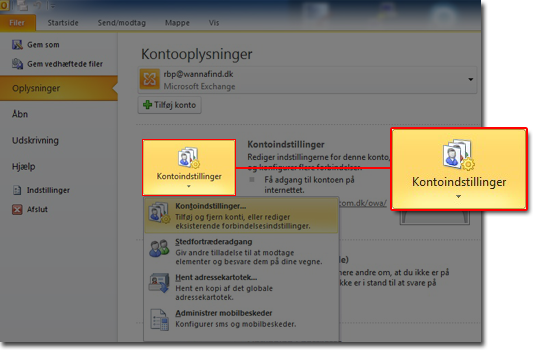
1. Vælg fanebladdet "E-mail".
-
1.1. Klik på "Ny".
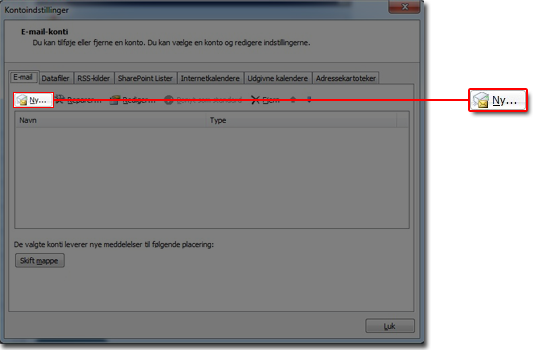
1. Vælg "Konfigurer serverindstillinger eller yderligere servertyper manuelt"
- 1.1. Klik på "Næste".
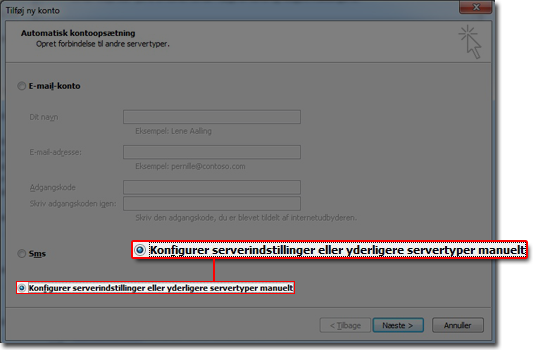
1. Vælg fanebladdet "E-mail".
-
1.1. Klik på "Ny".
2. Vælg "Internet-e-mail"
- 2.1. Klik på "Næste".
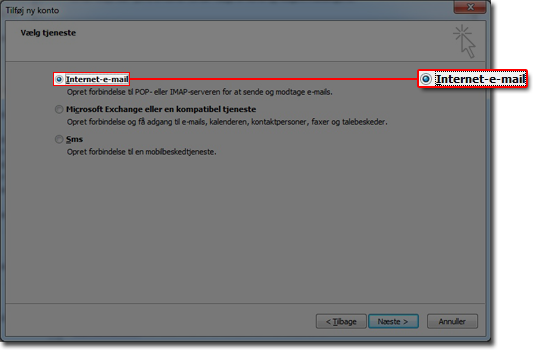
1. Udfyld dine brugeroplysninger:
- 1.1. Indtast dit navn (det vil fremgå når du sender e-mails)
- 1.2. Indtast din email adresse (eks. din@emailadresse.dk)
- 1.3. Vælg POP3 i "Kontotype:"
- 1.4. Skriv www.webexchange.nu i "Server til indgående post:"
- 1.5. Skriv smtp.webexchange.nu i "Server til udgående post (SMTP):"
- 1.6. Skriv din e-mail adresse i "Brugernavn:" (din@emailadresse.dk).
- 1.7. Skriv din adgangskode i "Adgangskode".
2. Vælg "Flere indstillinger".
- 2.1. Se hvad du skal vælge her i næste trin.
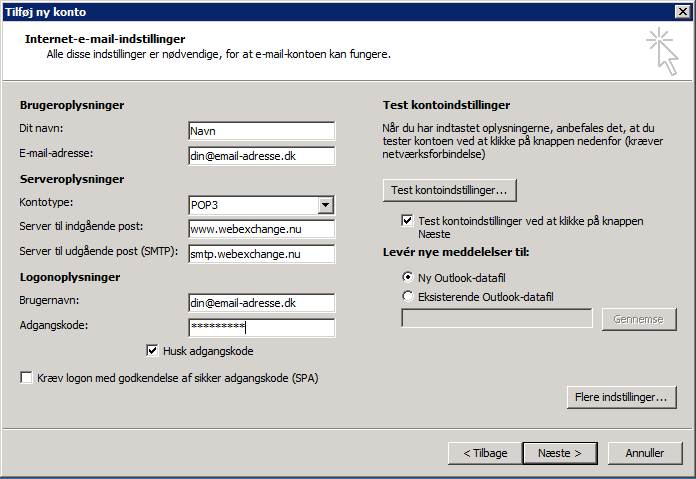
1. Vælg fanebladdet "Server til udgående post"
- 1.1. Sæt flueben i "Server til udgående post (SMTP) kræver godkendelse".
- 1.2. Vælg "Brug samme indstillinger som på serveren til indgående post".
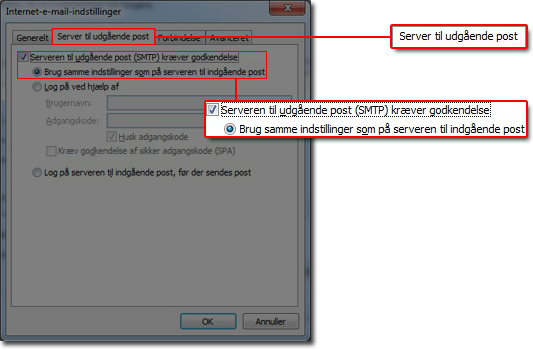
1. Vælg fanebladdet "Avanceret"
- 1.1. Skriv "587" i "Server til udgående post (SMTP)".
- 1.2. Sæt type af krypteret forbindelse til "Auto"
- 1.3. Klik på "OK".
Fandt du ikke dit svar i denne artikel? Ring til kundeservice på 70 23 55 66